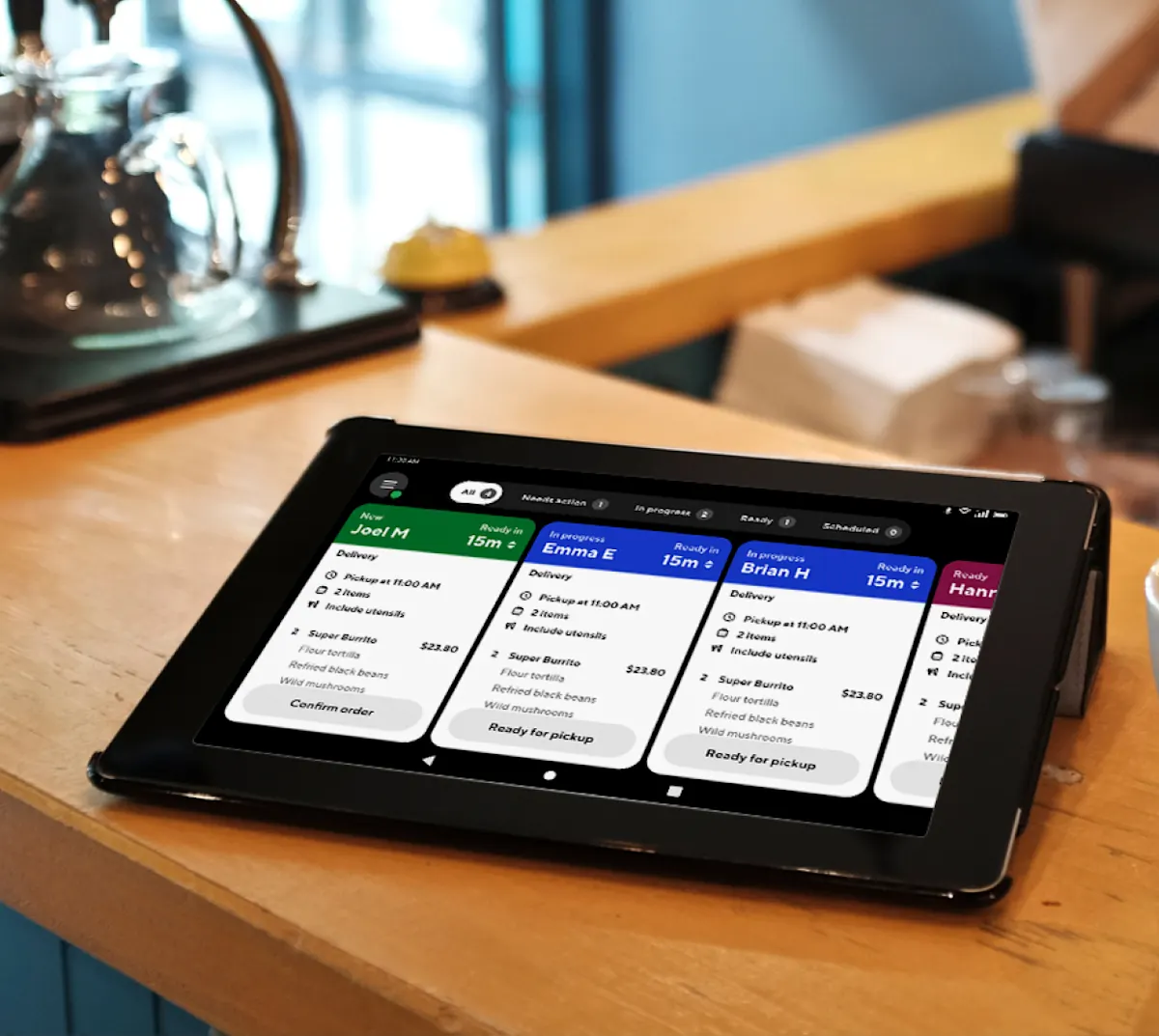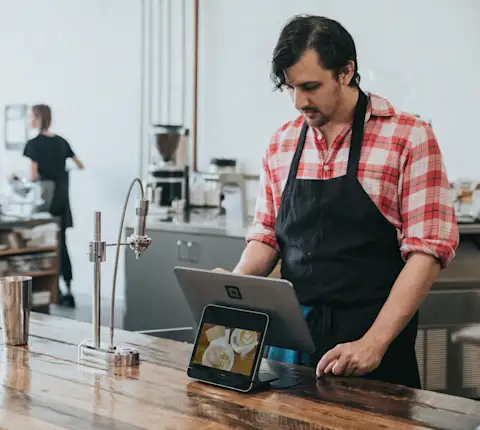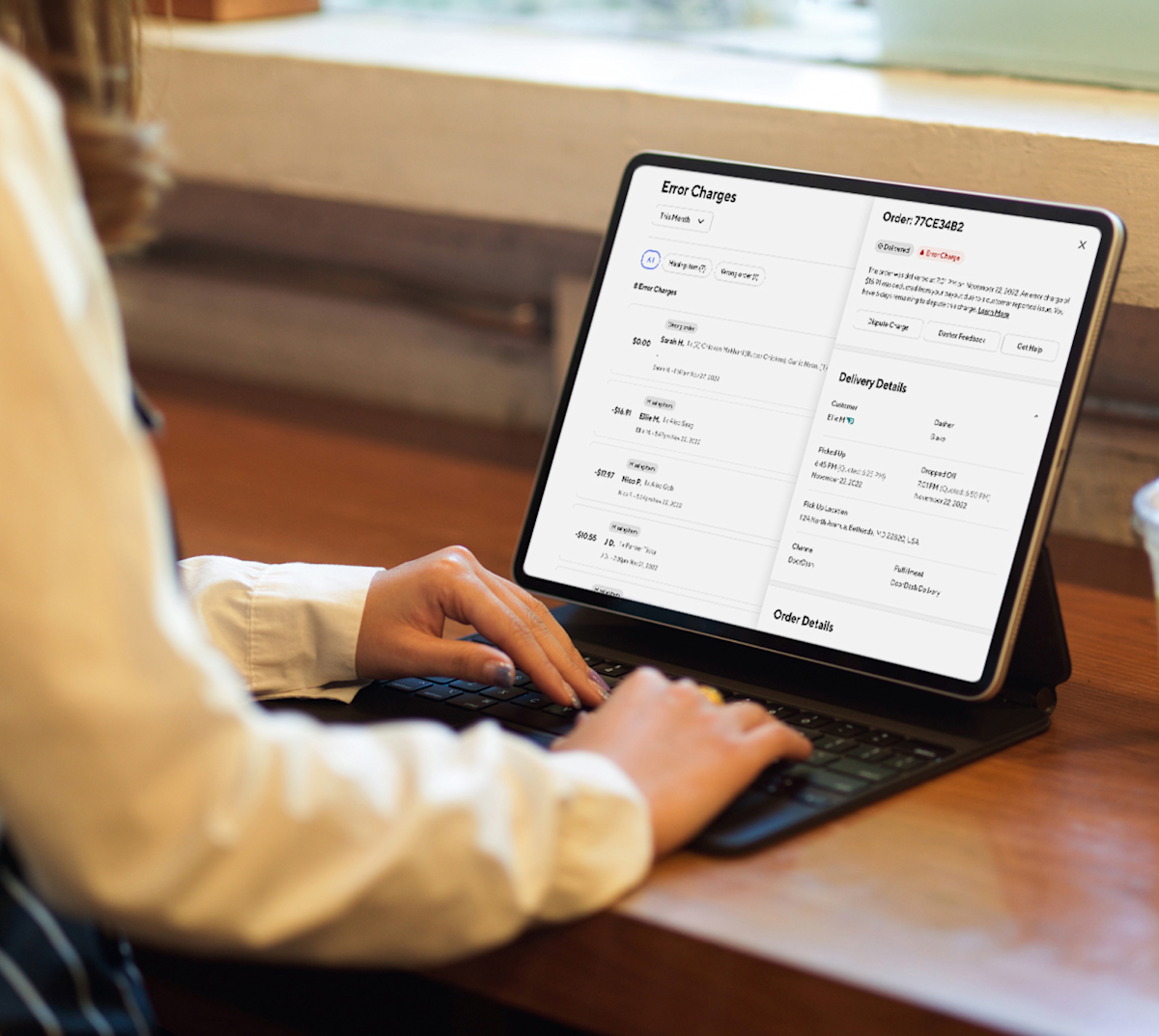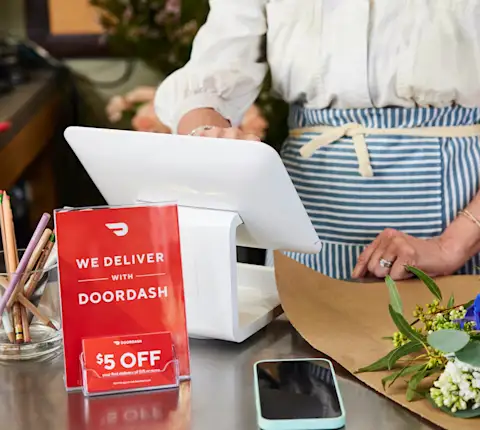La hora pico de la cena está en su apogeo: los tickets se imprimen, el personal se mueve a la velocidad del rayo y las órdenes llegan de todas partes. Entonces, tu tableta de DoorDash suena con una nueva orden de entrega. En estos momentos cruciales, saber exactamente cómo gestionar las órdenes con la tableta puede marcar la diferencia entre un servicio fluido y otro caótico. Tanto si confirmas las órdenes manualmente como si dejas que el sistema las gestione automáticamente, tu tableta de DoorDash está diseñada para funcionar a la perfección con el ritmo de tu cocina, ayudándote a centrarte en lo más importante: preparar una comida excelente. Nota que la experiencia con la tablet puede variar.
¿Cómo hago para recibir órdenes en mi tableta de DoorDash?
Cuando un cliente realice una orden, recibirás una notificación emergente. Tendrás la opción de:
Confirmar la orden de forma manual
Toca sobre la orden entrante.
Ajusta cuántos minutos necesitas para preparar la orden.
Toca Confirmar lo antes posible para aceptar la orden.
Las nuevas órdenes se encuentran en la pestaña Necesita acción, donde puedes ajustar el tiempo de preparación o ver la orden más tarde.
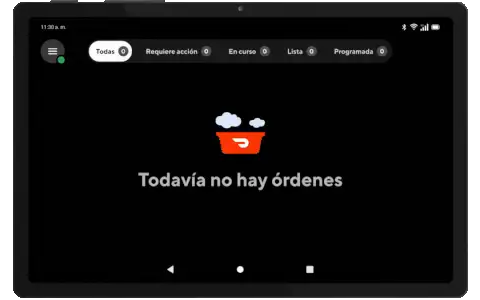
Confirmar la orden de forma automática
Cuando la función Confirmar automáticamente las órdenes nuevas está activada, las órdenes nuevas se confirman automáticamente y se asigna un Dasher de inmediato.
Si la confirmación automática está activada, encontrarás estas órdenes en la pestaña órdenes marcadas como En curso. En el ticket de la orden, ajusta cuántos minutos necesitas para preparar la orden o haz clic para ver los detalles de la orden.
Toca en Listo para retirar cuando la orden esté lista para que el Dasher la retire.
Para activar la confirmación automática, dirígete a ¿Cómo ajustar la configuración de la orden en tu tableta de DoorDash?
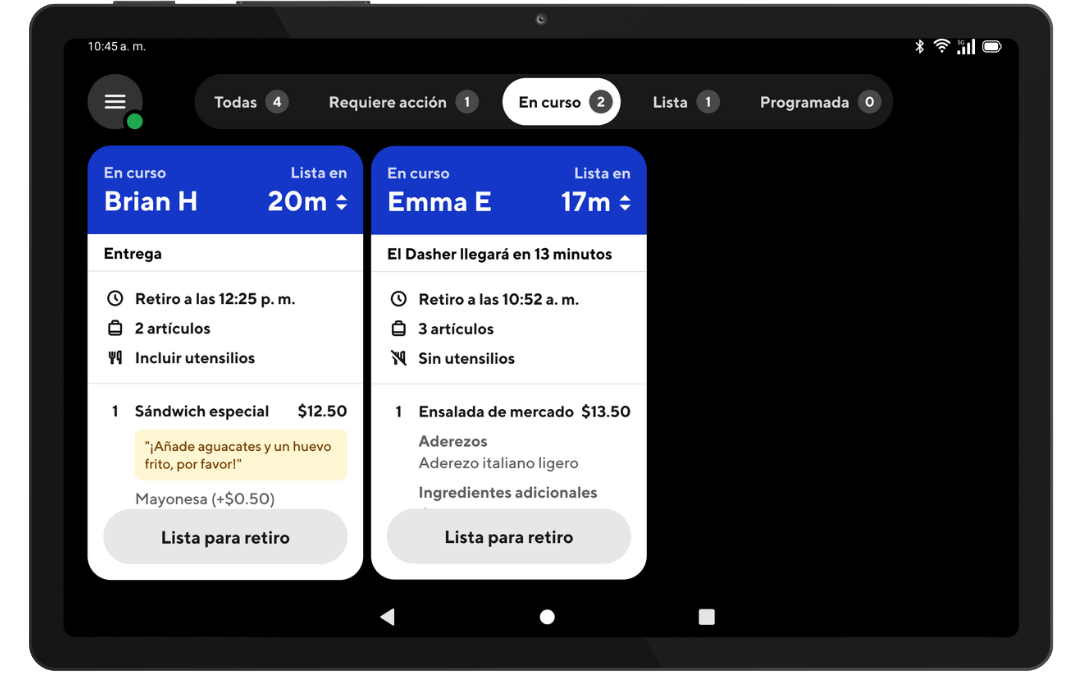
¿Cómo puedo informar a un Dasher que una orden está lista para retirar?
Marcar una orden como Lista para retirar te permite notificar a los Dashers cuando una orden está lista. El uso de esta función puede mejorar la experiencia de retiro para tu equipo y los Dashers con los que interactúan, lo que permite entregas más rápidas y frescas a los clientes.
Para marcar una orden como Lista para retirar:
Abre tu tableta de tienda de DoorDash y ve a la pantalla de inicio de órdenes.
Si la confirmación automática de nuevas órdenes está desactivada, confirma manualmente la orden desde el ticket de la orden en la pantalla de inicio de la orden o en la pantalla de detalles de la orden mediante el botón Confirmar orden
Una vez que se confirma la orden, el botón Confirmar orden cambiará a un botón Lista para retirar
Tan pronto como la orden esté lista, toca el botón Lista para retirar y DoorDash notificará al Dasher asignado a la orden. Si aún no se ha asignado un Dasher, DoorDash asignará inmediatamente al Dasher más cercano para retirar la orden.
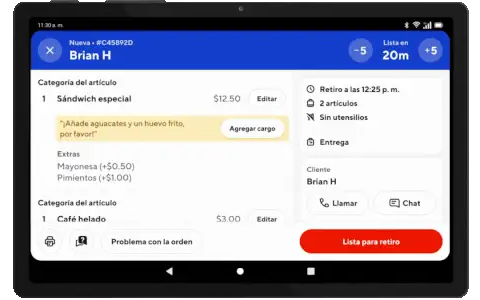
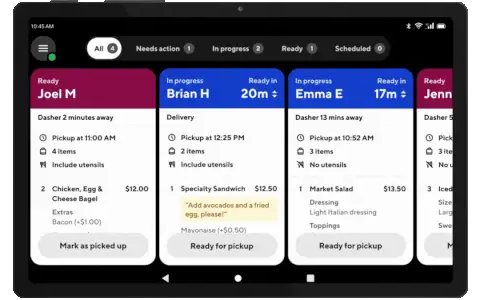
No esperes a que un Dasher esté en tu tienda para marcar una orden como lista. En su lugar, asegúrate de tocar el botón Lista para retirar tan pronto como una orden esté lista para que las órdenes completadas lleguen a las manos de los Dashers más rápido y liberen un valioso espacio en el mostrador.
¿Cómo administro las órdenes programadas en mi tableta de DoorDash?
Las órdenes programadas son creadas por los clientes con anticipación, por ejemplo, mañana a las 6:00 p. m. A continuación, puedes aprender a administrar tus órdenes programadas:
1. Abre tu tableta de DoorDash para tiendas y ve a la sección Órdenes.
2. Toca el filtro Programado en la parte superior de la pantalla para ver las próximas órdenes programadas.
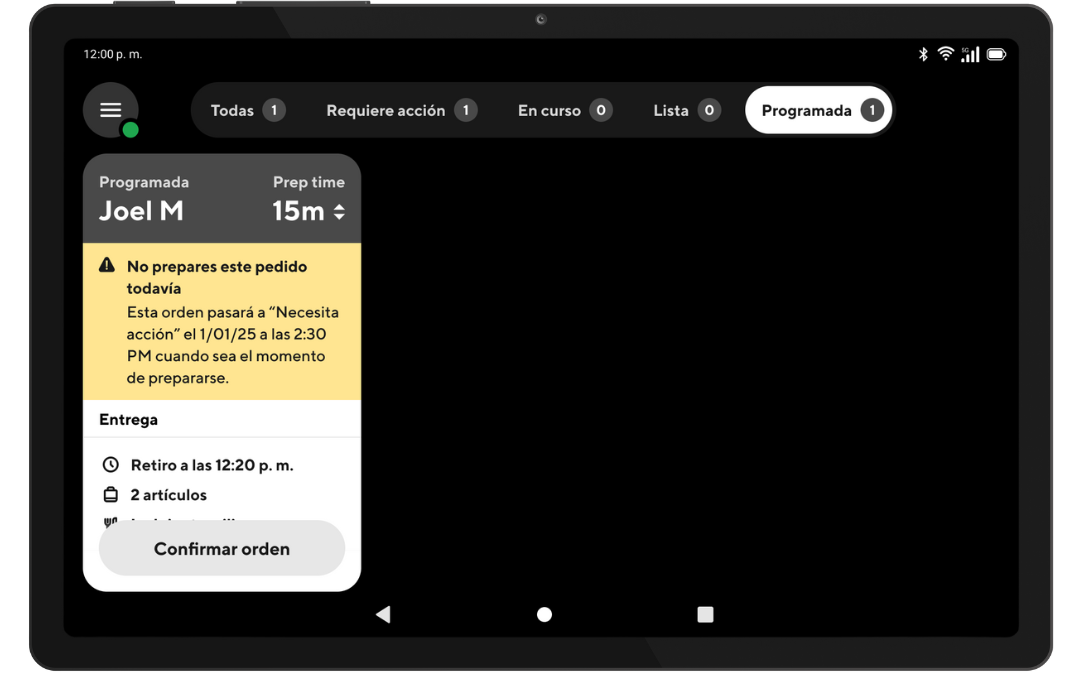
3. También recibirás una notificación emergente si llega una nueva orden programada.
4. Ajusta los minutos que necesitas para preparar la orden. Puedes hacerlo en el encabezado del ticket de la orden o haciendo clic en el ticket para editarlo en la página de detalles de la orden.
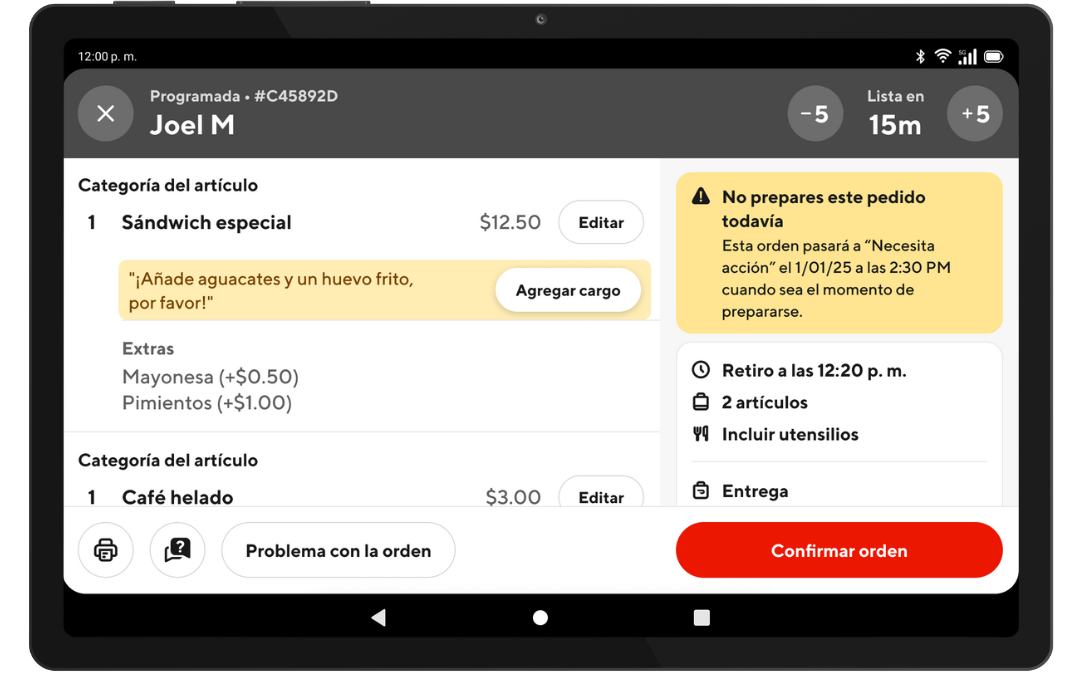
5. Cuando llegue el momento de la preparación, la orden pasará a la pestaña Necesita acción. Toca Confirmar orden si no estás en confirmación automática.
¿Cómo ajusto la configuración de la orden en mi tableta de DoorDash?
En la sección Configuración, puedes administrar varias configuraciones, incluido lo siguiente:
Confirmación automática de órdenes: en la sección Órdenes, usa el botón de alternancia para activar o desactivar la Confirmación automática de órdenes nuevas. Cuando la función Confirmación automática de órdenes nuevas está activada, las órdenes nuevas se confirmarán automáticamente y se asignará un Dasher de inmediato.
Controles de volumen: ajusta el volumen de las alertas de nuevas órdenes para asegurarte de que puedes oír cuando ha llegado una nueva orden, o baja el volumen si te preocupa molestar a los clientes del local. Cuando el volumen de la alerta de nueva orden está ajustado en Alto, tu tableta emitirá un “pitido” cada vez que se reciba una nueva orden. Puedes cambiar el volumen de la alerta sonora a Alto o Silencio en Configuración.
Crear una orden de prueba: para familiarizarse con tu tableta antes de que intervenga un cliente real, puedes crear una orden de prueba para practicar la experiencia.
Alertas de Dasher: puedes activar una alerta de llegada de Dasher para que se te notifique cuando han llegado.
Configurar una impresora: si tú y tu personal prefieren imprimir los tickets para ordenarlos físicamente, puedes configurar una impresora en la configuración de la orden conectándote a la impresora más cercana. Una vez configurada, cualquier nueva orden puede enviarse automáticamente, o puedes imprimirla manualmente.

¿Cómo puedo ver la llegada de un Dasher?
Cuando falten unos cinco minutos para que llegue el Dasher, recibirás una notificación emergente a pantalla completa y una alerta sonora. En Configuración de tu tableta, puedes activar o desactivar esta alerta de llegada del Dasher.

¿Cómo sé si un Dasher está esperando?
La función Dasher esperando te permite saber durante cuánto tiempo los Dashers han esperado en tu tienda para retirar una orden.
Mostraremos que un Dasher está esperando en cuanto llegue (Dasher Esperando), pero esperaremos a iniciar el temporizador en Espera evitable hasta después de que haya transcurrido el tiempo de preparación que se ha confirmado.
Si el Dasher llega temprano, el tiempo de preparación de la orden aparecerá en color gris (p. ej., lista en 2 minutos).
Tu tableta de DoorDash para tiendas es un poderoso aliado en tu ajetreada cocina. Está diseñada para adaptarse al flujo de trabajo único de tu restaurante, desde la confirmación de órdenes y el seguimiento de las llegadas de los Dashers hasta la gestión de los tiempos de preparación y las entregas programadas. Si dominas estas funciones, podrás convertir tu tableta de DoorDash en un valioso miembro del equipo que te ayudará a que las órdenes fluyan sin problemas, incluso en los momentos de mayor demanda. ¿Listo para profundizar en la gestión de tus operaciones de DoorDash? Para más consejos sobre cómo sacar el máximo partido a tu tableta, visita Cómo operar y gestionar tu tienda en DoorDash.
Iniciar sesión en el PortalConsulta Cómo modificar una orden existente para obtener consejos sobre qué hacer si un artículo está agotado, necesita más tiempo de preparación u otros problemas inesperados relacionados con la preparación de órdenes.